질문: 소프트웨어를 설치한 후 Win11 바탕화면에 바로가기가 표시되지 않나요? 해결 방법: PHP 편집기 Apple은 Win11 데스크탑에 표시되지 않는 소프트웨어 바로 가기 문제를 해결하는 데 도움이 되도록 이 튜토리얼에서 두 가지 세부 솔루션을 신중하게 컴파일했습니다. 이 문제를 쉽게 해결하는 방법을 알아보려면 아래 내용을 읽어보세요.
소프트웨어를 설치한 후 바탕화면에 win11이 표시되지 않으면 어떻게 해야 하나요?
방법 1
1. 먼저 작업 표시줄의 검색 버튼이나 검색 상자를 클릭하세요.
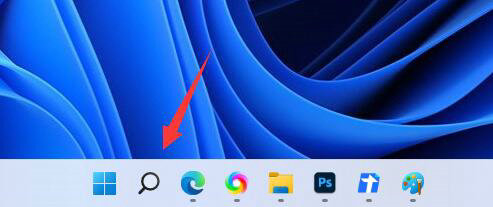
2. 그런 다음 검색창에서 데스크탑에 넣고 싶은 소프트웨어를 검색하세요.
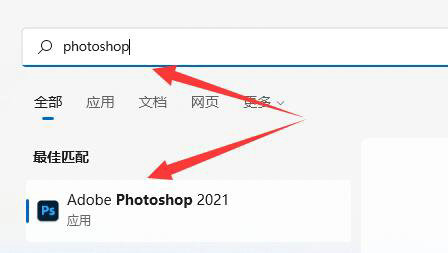
3. 그런 다음 검색 결과가 있는 소프트웨어를 마우스 오른쪽 버튼으로 클릭하고 파일을 열 위치를 선택합니다.
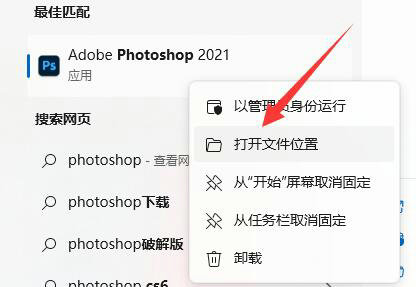
4. 보내기 위치로 마우스를 이동하세요.
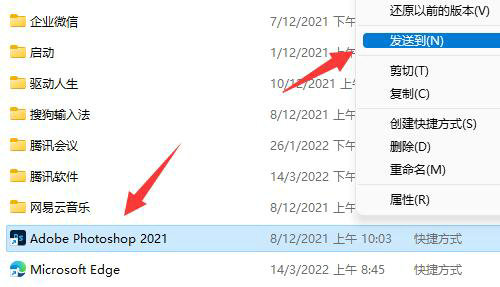
5. 마지막으로 바탕화면 바로가기를 선택해 바탕화면에 추가하세요.
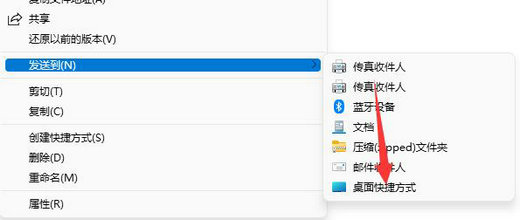
방법 2
1. win11에서 다운로드한 소프트웨어를 바탕 화면에 추가해야 하는 경우 먼저 컴퓨터 시작 메뉴 버튼을 클릭한 다음 모든 응용 프로그램을 클릭합니다.
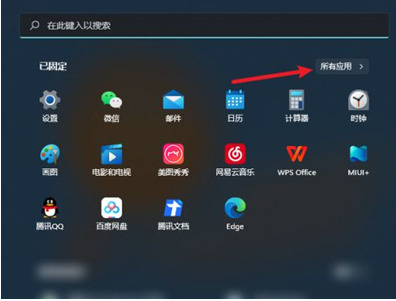
2. 바탕화면에 배치해야 할 소프트웨어를 찾습니다. 소프트웨어 아이콘을 길게 누르고 바탕화면으로 드래그하여 win11에서 다운로드한 소프트웨어를 바탕화면에 배치합니다.
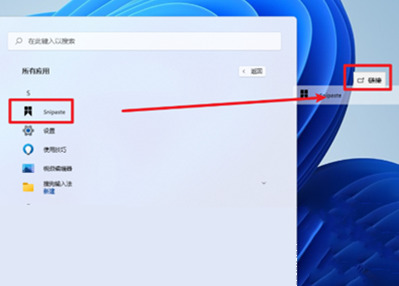
위 내용은 소프트웨어 설치 후 win11이 데스크탑에 표시되지 않는 문제를 해결하는 방법은 무엇입니까?의 상세 내용입니다. 자세한 내용은 PHP 중국어 웹사이트의 기타 관련 기사를 참조하세요!